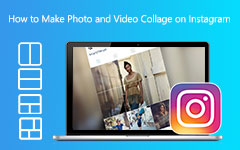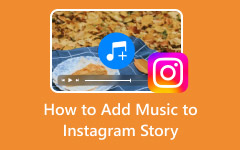لا يمكن النشر على Instagram: 7 حلول مثبتة لإصلاحها
في عالم الوسائط الاجتماعية الديناميكي ، يبرز Instagram كواحد من أكثر المنصات شعبية. يتيح للمستخدمين مشاركة الصور ومقاطع الفيديو والقصص والتواصل مع مجتمع عالمي. ولكن على الرغم من واجهته غير المعقدة ، لا يزال مستخدمو Instagram يواجهون مشكلات محبطة. أحد هذه الأسباب هو عدم القدرة على نشر المحتوى. إذا كنت في نفس الموقف ، فلا داعي للقلق ، لأننا قمنا بتغطيتك. سنشرح في هذا الدليل لماذا لا يسمح لك Instagram بالنشر وتقديم حلول لإصلاحها للأبد.
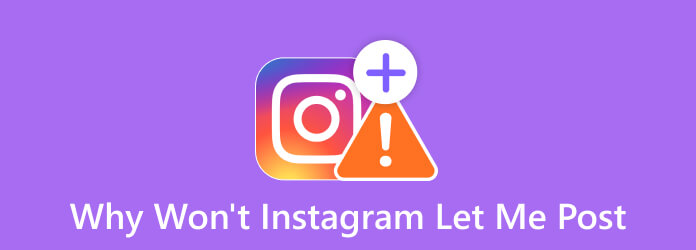
الجزء 1. أسباب عدم تمكني من النشر على Instagram
مشكلة تقنية: يمكن أن تؤدي الأعطال أو مشكلات الخادم أو ضعف الاتصال بالإنترنت إلى إعاقة النشر.
قيود الحساب: قد يؤدي انتهاك الإرشادات أو شروط الخدمة إلى تقييد النشر.
حدود الإرسال: يضع Instagram قيودًا لمنع البريد العشوائي وسوء الاستخدام.
محتوى غير مدعوم: قد تؤدي المواد المحمية بحقوق الطبع والنشر أو المواد الصريحة إلى قيود النشر.
إصدار تطبيق قديم: يمكن أن يتسبب استخدام إصدار تطبيق قديم في حدوث مشكلات في النشر.
كتل الإجراءات المؤقتة: قد تؤدي الإجراءات العدوانية مثل المتابعة الجماعية إلى حظر النشر مؤقتًا.
تم الإبلاغ عن المحتوى: يمكن أن يؤدي انتهاك الإرشادات بسبب المشاركات المبلغ عنها إلى إبطال امتيازات النشر.
الجزء 2. حلول الإصلاح لا يمكن نشرها على مشكلة Instagram
الحل رقم 1. تأكد من أن لديك اتصال إنترنت مستقر
عند نشر محتوى على Instagram ، تأكد من أن لديك اتصال إنترنت جيد. لأن هناك أوقات تكون فيها شبكتك معطلة ، لذلك لا يمكنك النشر. أيضًا ، قد يؤدي ضعف الاتصال إلى عدم القدرة على النشر على Instagram. لذا ، حاول إجراء اختبار سرعة وتحقق من سرعة تحميل الإنترنت لديك.
الحل رقم 2. تأكد من تحديث تطبيق Instagram
يمكن أن يؤدي تحديث التطبيق أيضًا إلى إصلاح الأخطاء ، بما في ذلك عدم إمكانية النشر على Instagram. لتحديث تطبيق Instagram إلى أحدث إصدار ، اتبع الخطوات أدناه:
الخطوة1انتقل إلى متجر التطبيقات بجهازك (متجر Google Play لنظام Android أو متجر التطبيقات لنظام iOS).
الخطوة2البحث عن إنستغرام وتحقق مما إذا كان هناك تحديث متاح.
الخطوة3عندما يتوفر تحديث ، ما عليك سوى النقر فوق تحديث لتثبيت أحدث إصدار من التطبيق.
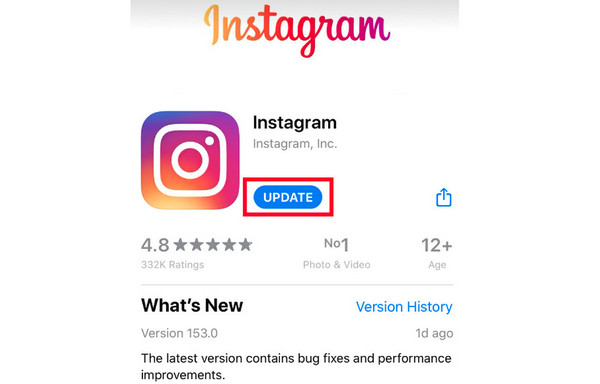
الحل رقم 3. اتبع إرشادات المجتمع
تأكد من اتباع إرشادات مجتمع Instagram. بهذه الطريقة ، يمكنك تحميل الصور ومقاطع الفيديو الخاصة بك دون مشاكل. إذا ارتكبت انتهاكات ، فتحقق من حساب البريد الإلكتروني المتصل بـ Instagram الخاص بك بحثًا عن أي إشعارات أو تحذيرات. بعد ذلك ، اتبع جميع التعليمات المضمنة فيه ، حتى تتمكن من النشر مرة أخرى.
الحل رقم 4. مخاوف متعلقة بالمحتوى
إذا قمت بنشر صورة أو مقطع فيديو معين ، فجرب صورة أخرى للتحقق مما إذا كانت المشكلة متعلقة بالمحتوى. إذا كانت الإجابة بنعم ، فإن الشخص الذي تحاول نشره لا يدعمه Instagram. نتيجة لذلك ، تحتاج إلى تغيير الفيديو أو الصورة التي تريد نشرها.
الحل رقم 5. أعد تثبيت Instagram
إذا استمرت المشكلة بعد تجربة الحلول المذكورة أعلاه ، ففكر في إعادة تثبيت تطبيق Instagram. سمحت هذه الطريقة للمستخدمين بإصلاح مشكلات تطبيقاتهم. إليك كيفية إعادة تثبيت تطبيق Instagram:
الخطوة1قم بإلغاء تثبيت تطبيق Instagram من جهازك.
الخطوة2ساعات العمل Apple Store (لمستخدمي iOS) أو اللعب مخزن (لمستخدمي Android) وأعد تثبيت تطبيق Instagram.
الخطوة3أخيرًا ، قم بتسجيل الدخول إلى حسابك وحاول النشر مرة أخرى.
الحل رقم 6. فرض إغلاق Instagram
في بعض الأحيان ، تحتاج إلى فرض إغلاق أو إنهاء تطبيق Instagram حتى تتمكن من نشر المحتوى. لإعادة تشغيل التطبيق ، يرجى القيام بما يلي:
لمستخدمي Android:
الخطوة1فتح الإعدادات التطبيقات الموجودة على جهازك.
الخطوة2بعد ذلك ، اختر التطبيقات والإشعارات.
الخطوة3ثم اضغط على انظر جميع التطبيقات لعرض تطبيقات جهازك.
الخطوة4الآن ، ابحث عن ملف إنستغرام app واضغط عليه.
الخطوة5أخيرا ، اضغط على فرض إيقاف زر لإغلاق التطبيق.
بالنسبة لمستخدمي iOS:
فرض إغلاق Instagram على iPhone باستخدام Face ID
الخطوة1بالنسبة لأجهزة iOS المزودة بميزة Face ID ، اسحب لأعلى من أسفل شاشة iPhone واضغط مع الاستمرار. انقر نقرًا مزدوجًا فوق زر الصفحة الرئيسية الدائري لأجهزة iOS بملحق الصفحة الرئيسية زر لعرض التطبيقات المفتوحة.
الخطوة2بعد ذلك ، اسحب أفقيًا للعثور على Instagram من التطبيقات الحديثة.
الخطوة3أخيرًا ، اسحب بطاقة معاينة Instagram بالكامل لأعلى لإغلاقها.
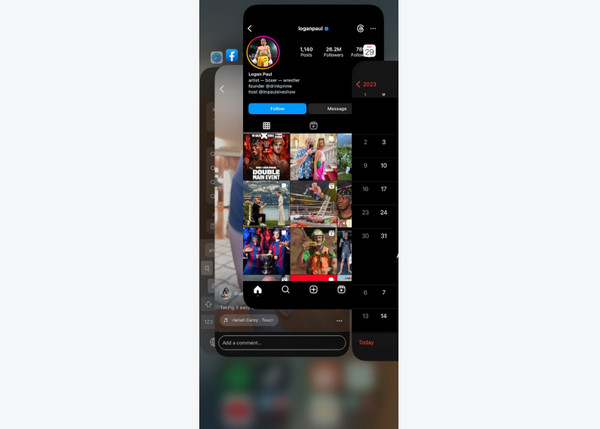
الحل رقم 7. اتصل بدعم Instagram
إذا لم تنجح أي من الحلول المذكورة أعلاه معك ، فاتصل بفريق دعم Instagram. تواصل معهم من خلال التطبيق أو موقعهم الرسمي على الإنترنت. يمكنك الإبلاغ عن الصورة ، ولا يمكن نشر الفيديو على Instagram. بعد ذلك ، سيقومون بالتحقيق لتقديم المزيد من المساعدة لك.
الجزء 3. أداة ممتازة لإنشاء فيديو لـ Instagram
ينشر مستخدمو Instagram مقاطع فيديو لاستخدامات وأسباب مختلفة. يمكن أن يكون للإعلان أو لتسويق خدمة أو منتج أو دروس تعليمية أو لمجرد مشاركة مقاطع الفيديو الخاصة بهم. إذا كنت تبحث عن أداة مثالية تجعلك تحقق أهدافك على Instagram ، فاستخدم Tipard Video Converter Ultimate. إنه برنامج متعدد الوظائف لا يمكّنك من التحويل فحسب ، بل يُنشئ أيضًا مقاطع فيديو مذهلة. تدعم الأداة أيضًا مجموعة متنوعة من تنسيقات الملفات ، بما في ذلك MP4 و MOV و AVI و WMV وغيرها الكثير.
علاوة على ذلك ، تحتوي الأداة على واجهة سهلة الفهم مناسبة للمستخدمين المحترفين والمبتدئين. جميع وظائف الإنشاء والتعديل موجودة الآن في مكان واحد باستخدام هذه الأداة. لتلبية احتياجات فيديو Instagram الخاصة بك ، قم بإنشاء مقاطع فيديو جذابة باستخدام Tipard Video Converter Ultimate. وإذا واصلت استكشاف الأداة ، فسترى أن لديها الكثير لتقدمه لمستخدميها. لكن في الوقت الحالي ، تعرف على كيفية إنشاء مقطع فيديو لـ Instagram باستخدام أفضل أداة لإنشاء مقطع فيديو.
الخطوة1أولاً ، قم بالتنزيل والتثبيت Tipard Video Converter Ultimate على حاسوبك.
الخطوة2المقبل ، حدد MV الخيار من القائمة في الجزء العلوي من الواجهة. بعد ذلك ، اختر أ موضوع للفيديو الخاص بك. إما أن تكون فارغة أو موضوعات مسبقة الصنع من الأداة.
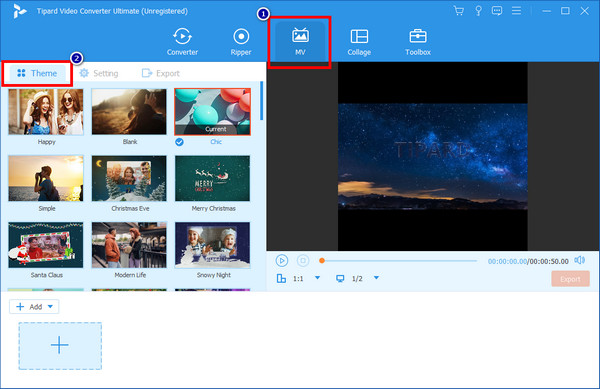
الخطوة3بعد ذلك ، انقر فوق و زر لإضافة المقاطع أو الصور للفيديو الخاص بك. ويمكنك اختيار ملف نسبة الجانب لتناسب حجم منشور Instagram.
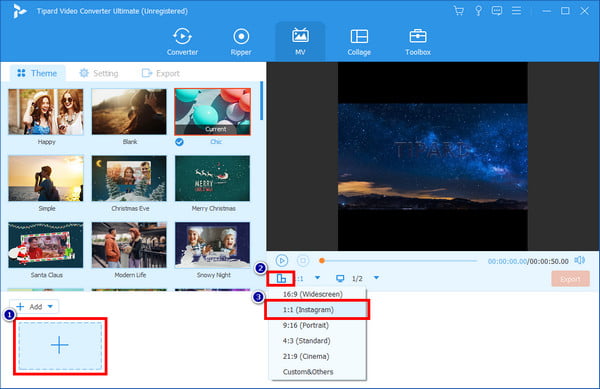
الخطوة4بعد ذلك ، استخدم أدوات التحرير التي تظهر فوق الوسائط المضافة. تحرير الفيديو الخاص بك وفقا لاحتياجاتك. عند الانتهاء ، انقر فوق تصدير .
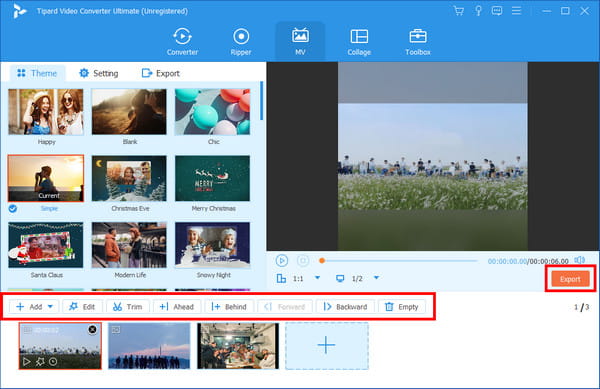
الخطوة5بعد ذلك ، يمكنك أيضًا تعديل تفاصيل التصدير كما يحلو لك. بعد تحريره ، انقر فوق بدء تصدير لحفظ الفيديو ونشره على Instagram.
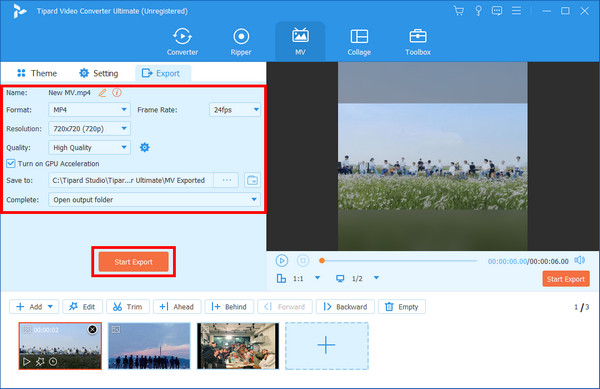
الجزء 4. أسئلة وأجوبة حول لماذا لا يسمح لي Instagram بالنشر
كيف تعرف ما إذا كان Instagram الخاص بك محظورًا؟
إذا تم حظر Instagram الخاص بك ، فستتلقى رسالة تسجيل دخول وإشعارًا بالبريد الإلكتروني. اطلب من أصدقائك البحث عن اسم المستخدم الخاص بك للتحقق مما إذا كان حسابك محظورًا. إذا ظهرت عبارة "لم يتم العثور على المستخدم" ، فمن المحتمل أن يكون حسابك محظورًا أو محذوفًا.
ما هي حدود طول الفيديو وحجم الصورة على Instagram؟
يشار إلى مقاطع فيديو Instagram باسم بكرات في الوقت الحاضر. وبالتالي ، يمكن أن يختلف طول Instagram Reels من 90 ثانية إلى 15 دقيقة. الصور بالحجم الكامل في Instagram لها عرض قياسي يبلغ 1080 بكسل. عندما يكون ارتفاعه بين 566 و 1350 بكسل ، سيحتفظ Instagram بحجمه الأصلي.
ما هي المدة التي تستغرقها قصة Instagram؟
إنستغرام قصتنا يدوم لمدة 15 ثانية ويختفي بعد 24 ساعة. ومع ذلك ، يمكنك إبراز أهم أخبارك على تسليط الضوء حساب تعريفي. حتى تتمكن من مشاهدتها في أي وقت تريده.
كيف تقوم بمسح ذاكرة التخزين المؤقت في Instagram؟
لا يحتوي Instagram على ميزة مضمنة لمسح ذاكرة التخزين المؤقت داخل النظام الأساسي. ولكن يمكنك مسح ذاكرة التخزين المؤقت لـ Instagram على جهازك. أو مستخدمي iOS ، انتقل إلى الإعدادات> Instagram> تبديل خارج إلغاء تحميل التطبيق و حذف التطبيق. ثم أعد التثبيت من متجر التطبيقات. على Android ، توجه إلى الإعدادات> التطبيقات (أو مدير التطبيقات)> Instagram> التخزين> مسح ذاكرة التخزين المؤقت.
وفي الختام
كما هو موضح أعلاه ، أنت تعرف الآن أسباب وحلول "لماذا لا يسمح لي Instagram بالنشر". أيضًا ، باعتبارها واحدة من أكثر منصات الوسائط الاجتماعية شيوعًا ، لا يمكن تجنب مثل هذه المشكلات. ومع ذلك ، كل مشكلة لها حل. في الواقع ، ليس من الصعب إصلاح هذه المشكلة طالما أنك تستخدم هذا الدليل. أيضًا ، اجعل الفيديو الخاص بك أكثر إبداعًا باستخدام Tipard Video Converter Ultimate. صانع فيديو احترافي وسهل الاستخدام يمكن للجميع الاستمتاع باستخدامه.